手机pdf转换成word最简单方法

除了电脑之外,很多企业也会通过手机传输各种文件,有时候,因文件格式的问题,导致手机无法打开或无法直接编辑,这时就会将其转换为易于编辑的Word文件。像PDF文件,很多用户就会将其转换为Word格式后进行编辑。
手机端如何将PDF转换为Word
智能手机的出现,让手机也可以像电脑一样处理各种类型的文件,转换文件格式也不在话下。比如万兴PDF,就具备手机端版本,无论是IOS系统或Android系统中都可以轻松下载,界面一目了然,操作更是非常简单。将PDF转换为Word的步骤如下:
步骤一:下载软件
在手机端下载万兴PDF软件,直接前往手机端的应用商城中搜索“万兴PDF”后,找到软件并点击后面的“下载”按钮即可进行下载。等待软件成功下载到手机里之后即可打开使用了。
步骤二:打开PDF文件
点击万兴PDF软件后,在页面的下发,我们可以看到文件、首页、工具的选项。这时我们要做的是将PDF文件利用万兴PDF打开。在手机端找到PDF文件之后,点击PDF文件页面上方的“...”,选择“用其他应用打开”,这时直接选择万兴PDF的打开方式即可。
步骤三:转换文件格式
通过万兴PDF打开PDF文件之后,在页面右上角继续点击“...”,在弹出的下拉框中选择“转换”,这时系统会弹出新的页面,点击“继续”后会再次弹出新的页面,这里就可以寻找PDF需要转换的格式了。选择“Word”后,点击下方的“开始”按钮,系统就会自动将PDF文件转换为Word。
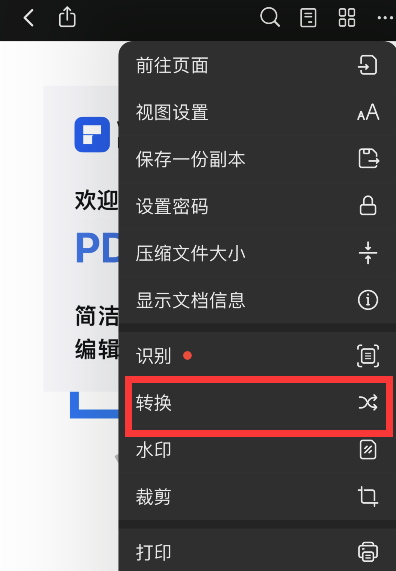
步骤四:查看Word文件
再次进入到万兴PDF的首页,在页面中,就可以看到已经转换为Word格式的文件,点击文件直接就可以查看转换后的内容情况,也可以点击页面右上角的“分享”功能,将其分享给微信好友。
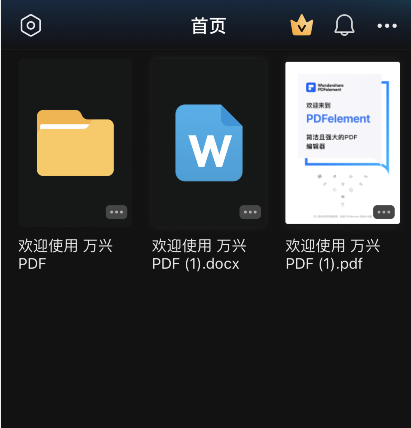
手机端可以将PDF转换为其他格式吗
在工作中,我们不仅仅需要将PDF文件转换为Word,有时候也会将其转换为其他格式,如果是手机接收的文件,直接使用手机转换格式会更加便捷。手机端可以将PDF转换为其他格式吗?答案当然可以,万兴PDF就可以完成。
1.在手机端下载万兴PDF之后,打开该软件,在页面下方的工具栏中点击“工具”的选项并进入到工具页面。
2.在页面中,我们就可以看到多种文件格式存在,也有拆分PDF、压缩PDF、合并PDF等其他功能。
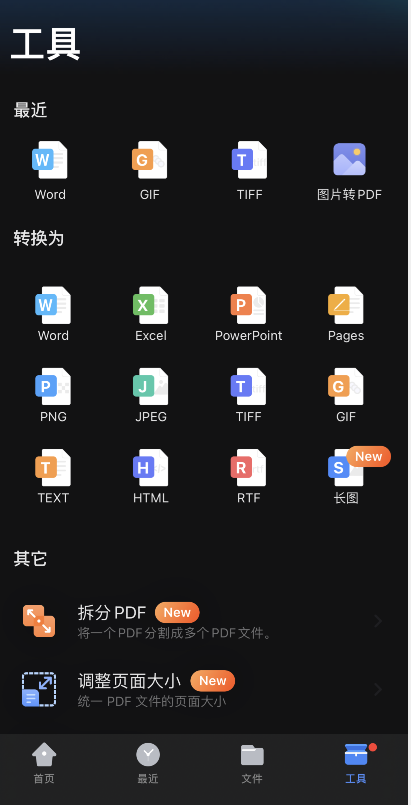
3.当需要将PDF转换为其他格式的文件时,我们可以直接点击所需的文件格式后,添加PDF文件,就可以完成转换工作了。
总而言之,只需要在手机端下载万兴PDF之后,通过以上步骤,就可以将PDF文件转换为Word格式,有需要的用户可以根据步骤进行操作。

